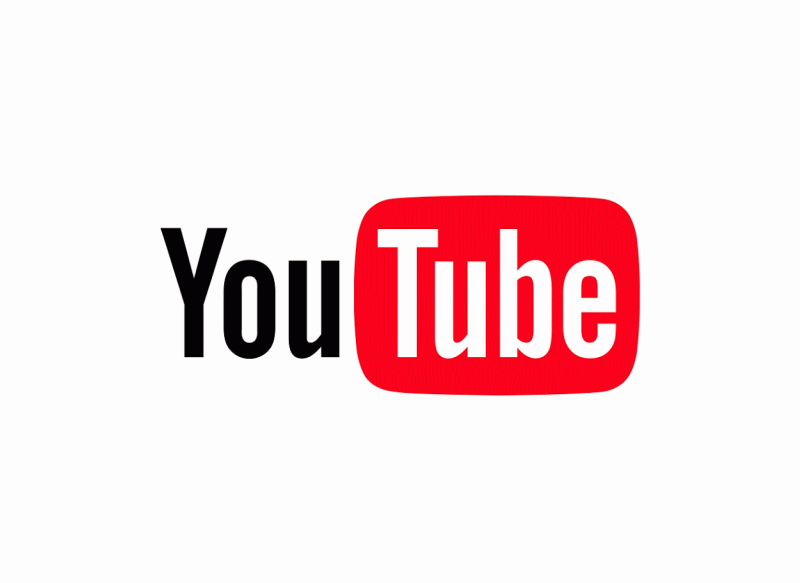Si tienes un canal de YouTube es muy posible que en más de una ocasión, por diferentes motivos, hayas decidido
eliminar vídeo YouTube. El querer saber
cómo borrar vídeo de YouTube es algo muy habitual por quienes han visto como, tiempo después de su publicación se arrepienten de la misma, ya sea por las críticas negativas recibidas, por falta de aceptación, por que no se está satisfecho con el contenido o simplemente porque se quiere dar un cambio de rumbo al canal y apostar por otra temática.
Las razones para decidir
eliminar vídeo YouTube pueden ser numerosas y muy variadas, pero debes saber que su eliminación es un proceso muy sencillo de realizar. Sin embargo, si no tienes mucha experiencia en la plataforma puede que te encuentres con algún tipo de dificultad, razón, por la cual te vamos a explicar paso a paso lo que debes hacer para poder eliminar el vídeo que desees de tu canal de YouTube, algo muy importante teniendo en cuenta que se debe contar con una total gestión del canal y conocer todas y cada una de las acciones que pueden ser necesarias de realizar en un momento u otro.
Cómo eliminar vídeo YouTube paso a paso
Si estás interesado en saber
cómo borrar vídeo de YouTube te vamos a explicar todo lo que necesitas saber al respecto, paso a paso para que no tengas ningún tipo de duda. Para
eliminar vídeo YouTube debes seguir estos ppasos:
- Para empezar, si quieres saber cómo borrar vídeo de YouTube debes empezar por acudir a la página web de la plataforma y conectarte tras iniciar sesión, para lo cual tendrás que introducir tu cuenta de Google y la contraseña.
- A continuación pulsa en la esquina superior derecha para seleccionar el elemento llamado Creator Studio que aparece reflejado tras pulsar en tu imagen de perfil.
- Tras haber seleccionado Creator Studio te encontrarás con la posibilidad de seleccionar el elemento Gestión de video que aparece en la parte izquierda de la pantalla, donde encontrarás una lista con todos los vídeos que has subido a tu canal de YouTube.
- En el listado debes seleccionar el que deseas eliminar y pulsar sobre el icono de la flecha hacia abajo, donde podrás seleccionar Eliminar en el nuevo elemento que aparece en pantalla.
- Después tendrás que pulsar en Eliminar para que se elimine el vídeo de manera definitiva.
- En el caso de que necesites borrar varios vídeos de tu canal, si no quieres realizar la operación uno por uno, lo que puede llegar a ser muy tedioso si quieres eliminar muchos de ellos, tan solo tienes que acudir a Creator Studio y seleccionar los vídeos que te interesa eliminar.
- Tras seleccionarlos tendrás que pulsar en Eliminar definitivamente y luego confirmar pulsando en Eliminar (y también tendrás la posibilidad de pulsar sobre el botón Cancelar si lo piensas mejor y no quieres borrar alguno de ellos).
Cómo eliminar vídeo YouTube desde smartphone o tablet
Asimismo, también tienes la posibilidad de
eliminar vídeo YouTube desde tu smartphone o tablet, un proceso que también es muy sencillo de realizar y que no tiene ningún tipo de dificultad. En este caso tendrás que descargar la aplicación e instalarla en tu dispositivo móvil.
Una vez descargada e instalada tienes que iniciar sesión en YouTube con tu usuario y contraseña o bien iniciar con tu cuenta de Google. Luego tienes que pulsar sobre la imagen de tu canal que aparece en la parte superior derecha de la pantalla y elige el elemento
Vídeo en el menú superior, y localiza el vídeo que deseas borrar.
Para ello tendrás que
pulsar sobre el icono de los tres puntos verticales, para luego entre las opciones disponibles pulsar en
Eliminar y posteriormente confirmarlo pulsando en
Aceptar para que se proceda a la eliminación.
En cualquier caso, debes saber que tanto desde los ordenadores de sobremesa o portátiles como desde los smartphones o tablets se puede
enviar una solicitud para informar de un vídeo que se desea eliminar de YouTube y que no se encuentra en nuestra propia cuenta, algo que puede ser de utilidad en el caso de que alguna cuenta se esté apropiando de tu contenido íntegro o en parte o simplemente encuentres algún contenido que no resulta de tu agrado.
Para ello debes acceder al vídeo y seleccionar el icono de los tres puntos en la parte y elegir la opción
Denunciar, para luego indicar la razón de este paso y será la propia plataforma la que determine si desea o no eliminarlo.
Sustituir un vídeo en YouTube
Por otro lado, debes saber que
no puedes sustituir un vídeo que hayas subido a YouTube, ya que se asigna una URL diferente a cada nuevo vídeo. Por este motivo, aunque quieras subir el mismo vídeo con una modificación, tendrás primero que eliminar el vídeo incorrecto y luego proceder a subir de nuevo el nuevo.
No obstante, hay algunas cosas que sí puedes modificar a través de Creatoy Studio de YouTube, como son las siguientes:
- Por un lado tienes la posibilidad de recortar tu vídeo desde el ordenador, pudiendo hacer cortes online tanto al principio como al final del vídeo, pero también entre medias, de manera que puedes eliminar alguna parte que se te haya olvidado eliminar durante el montaje.
- Otra opción es la de añadir tarjetas, las cuales puedes utilizar para añadir elementos a los vídeos, unas tarjetas que pueden mostrar títulos de otros vídeos, enlaces a otras páginas web, etcétera.
- También puedes cambiar el título y la descripción, pudiendo organizar y hacer cambios en el título del vídeo, así como en la categoría, la descripción y la configuración de privacidad.
Por otro lado, debes tener en cuenta que existen otras opciones adicionales que puedes encontrar en
Creator Studio, como es la posibilidad de hacer uso de la biblioteca musical incluida en YouTube para poder añadir esa música al contenido que hayas subido, además de algunas otras pequeñas modificaciones que están a tu alcance y que te permitirán hacer que el video pueda lucir de la forma más apropiada.